تغيير باسورد الواي فاي
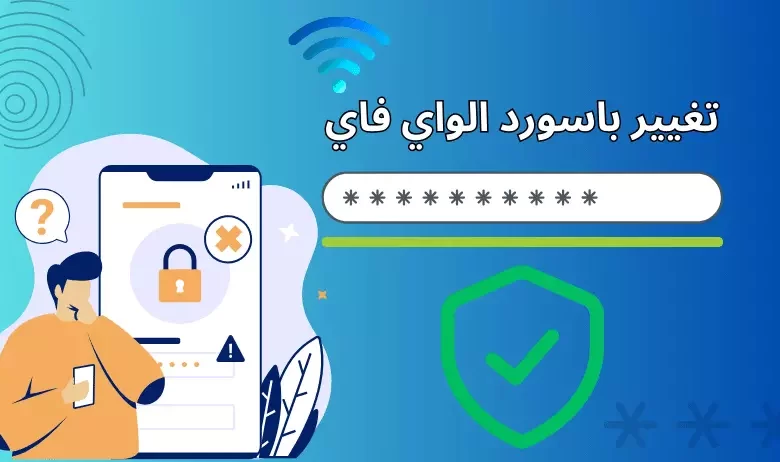
يعتبر تغيير باسورد الواي فاي أمرًا ضروريًا في حياتنا اليومية، حيث يتصل الكثيرون بالإنترنت عبر هذه الشبكات للقيام بأعمالهم اليومية والترفيه. ومن أجل ضمان أمان الاتصال وحماية البيانات الشخصية، يأتي تغيير باسورد الواي فاي على رأس الأولويات. في هذا المقال، سنستعرض أهمية تغيير كلمة مرور الواي فاي ونقدم بعض الطرق الفعّالة لتغير باسورد الواي فاي.
كيفية تغيير باسورد الواي فاي
تغيير باسورد الواي فاي يعتبر إجراءًا أمنيًا هامًا لحماية شبكة الواي فاي. فيما يلي خطوات عامة يمكن اتباعها لتغيير كلمة مرور الواي فاي، ويجب أن تلاحظ أن التفاصيل تختلف قليلاً باختلاف نوع الراوتر:
- افتح متصفح الإنترنت: قم بفتح متصفح الإنترنت على جهاز كمبيوتر أو هاتف ذكي متصل بشبكة الواي فاي.
- أدخل عنوان IP للراوتر: اكتب عنوان IP للراوتر في شريط عناوين المتصفح. يكون العنوان الافتراضي عبارة عن سلسلة من الأرقام والنقاط، ويمكن العثور على هذا العنوان في الدليل الخاص بالراوتر أو على الجهاز نفسه.
- قم بتسجيل الدخول: بعد إدخال عنوان IP، ستتم مطالبتك بإدخال اسم مستخدم وكلمة مرور. استخدم بيانات الولوج الصحيحة، ويمكن العثور على هذه البيانات في دليل الراوتر أو على الملصق الذي يوجد على الراوتر نفسه.
- ابحث عن قسم “إعدادات الشبكة” أو “إعدادات الواي فاي”: عند الولوج إلى لوحة التحكم للراوتر، ابحث عن القسم المسؤول عن إعدادات الشبكة أو الواي فاي.
- تحديد خيار تغيير كلمة السر: قد يكون هناك خيار معين يسمى “كلمة المرور” أو “تحديث الباسورد” أو شيء مماثل. حدد هذا الخيار.
- تغيير باسورد الواي فاي: عندما يُطلب منك تغيير كلمة المرور، أدخل باسورد جديد. يُفضل استخدام كلمة سر قوية تتألف من أحرف كبيرة وصغيرة وأرقام ورموز.
- حفظ التغييرات: بعد إدخال الباسورد الجديدة، احفظ التغييرات. قد يُطلب منك إعادة تشغيل الراوتر لتفعيل الرقم السري الجديد.
- إعادة الاتصال بالشبكة: بمجرد إتمام عملية تغيير باسورد شبكة الواي فاي، قد تحتاج إلى إعادة الاتصال بالشبكة باستخدام الكلمة السرية الجديدة على جميع الأجهزة المتصلة.
يرجى مراعاة أن هذه الخطوات عامة، وقد تختلف التفاصيل حسب نوع الراوتر الذي تستخدمه. لذلك، يفضل استكمال المقالة للحصول على تعليمات دقيقة حول كيفية تغيير باسورد الواي فاي بحسب الرواتر الخاص بك.
قد يهمك: تقوية شبكة الواي فاي بطرق سهلة ومجانية.
تغيير باسورد الواي فاي من الموبايل
يمكنك تغيير باسورد الواى فاى من الهاتف المحمول باستخدام التطبيق المخصص لإدارة الراوتر أو من خلال متصفح الإنترنت. الطريقة تعتمد على نوع الراوتر الخاص بك والتطبيقات المتاحة.
1. استخدام تطبيق الراوتر
- تحميل التطبيق: قم بتحميل تطبيق الراوتر المخصص على الموبايل. يمكن العثور على هذا التطبيق عادة في متجر التطبيقات الخاص بجهازك (مثل Google Play لأجهزة Android أو App Store لأجهزة iOS).
- تسجيل الدخول: بعد تثبيت التطبيق، قم بتشغيله وقم بتسجيل الدخول باستخدام اسم المستخدم وكلمة المرور الحالية الخاصة بالراوتر.
- البحث عن خيار تغيير الباسورد: ابحث عن الخيار الذي يتيح لك تغيير كلمة مرور الواي فاي. يمكن أن يكون هذا الخيار متاحًا في قسم “الأمان” أو “إعدادات الشبكة”.
- تغيير كلمة المرور: بمجرد العثور على الخيار الصحيح، ادخل باسورد جديد وقد تحتاج إلى إدخال الكلمة السرية الحالية للتحقق.
- حفظ التغييرات: احفظ التغييرات وانتظر حتى يتم تنفيذها. في بعض الحالات، قد يتعين عليك إعادة تشغيل الراوتر.
2. استخدام متصفح الإنترنت
- افتح متصفح الإنترنت: قم بفتح متصفح الإنترنت على الهاتف المحمول أو الكمبيوتر.
- أدخل عنوان IP للراوتر: اكتب عنوان IP الخاص بالراوتر في شريط عناوين المتصفح. يمكن العثور على هذا العنوان في الدليل الخاص بالراوتر أو على الملصق الذي يوجد على الراوتر نفسه.
- تسجيل الدخول: بمجرد إدخال العنوان، ستحتاج إلى تسجيل الدخول باستخدام اسم المستخدم وكلمة المرور الحالية.
- البحث عن صفحة تغيير كلمة المرور: ابحث في لوحة التحكم عن الخيار الذي يسمح لك بتغيير كلمة مرور الواي فاي.
- تغيير باسورد: أدخل كلمة السر الجديدة وقد تحتاج إلى إدخال الكلمة السرية الحالية للتحقق.
- حفظ التغييرات: احفظ التغييرات وانتظر حتى يتم تنفيذها، وفي بعض الحالات، قد تحتاج إلى إعادة تشغيل الراوتر.
يرجى مراعاة أن تفاصيل هذه الخطوات قد تختلف حسب نوع الراوتر الخاص بك. إذا كنت غير متأكد من الخطوات الصحيحة، يفضل مراجعة دليل الراوتر أو استكمال القراءة وصولاً لخطوات تغيير باسورد واي فاي جهاز راوتر الخاص بك.
تغيير باسورد الواى فاي اورنج
تغيير باسورد شبكة الواي فاي لراوتر اورانج يعتمد على نوع وموديل المودم الذي تستخدمه. على الرغم من أن التفاصيل يمكن أن تختلف بين مودمات Orange المختلفة، إلا أن الخطوات العامة تكون مشابهة. فيما يلي إرشادات تساعدك في تغيير باسورد الواي فاي اورانج:
- الدخول إلى صفحة التوجيه والتحكم
- افتح متصفح الإنترنت: افتح المتصفح على جهاز الكمبيوتر أو الهاتف المتصل بالشبكة.
- أدخل عنوان IP للراوتر: اكتب عنوان IP الخاص بمودم Orange في شريط عنوان المتصفح. يمكن أن يكون العنوان الافتراضي مثل “192.168.1.1” أو “192.168.0.1”. يمكن العثور على هذا العنوان في دليل المستخدم الخاص بالمودم.
- تسجيل الدخول: بعد إدخال العنوان، ستحتاج إلى تسجيل الدخول باستخدام اسم المستخدم وكلمة المرور. تجدهما على الملصق الخلفي للمودم أو في دليل المستخدم.
- تغيير الباسورد
- البحث عن قسم “Wireless” أو “الواي فاي”: ابحث عن القسم المسؤول عن إعدادات الشبكة اللاسلكية أو الواي فاي.
- تحديد خيار “Security” أو “الأمان”: قد يكون هناك خيار يسمى “Security” أو “الأمان”. اختر هذا الخيار.
- تغيير الباسورد: ابحث عن خيار يتيح لك تغيير كلمة السر. قد يكون هذا الخيار تحت عنوان “Passphrase” أو “Pre-shared Key”. أدخل باسورد جديد.
- حفظ التغييرات: بعد إدخال باسورد جديد، احفظ التغييرات. في بعض الحالات، قد تحتاج إلى إعادة تشغيل المودم لتفعيل الكلمة السرية الجديدة.
تغيير باسورد الواى فاي اتصالات
لتغيير باسورد الواي فاي لشبكة اتصالات، يمكنك اتباع الخطوات التالية. يرجى مراعاة أن تفاصيل الخطوات تختلف بناءً على موديل الراوتر الذي تستخدمه. الخطوات التالية تعتمد على الإعدادات القياسية، وقد تحتاج إلى تعديلها بناءً على الراوتر الخاص بك:
- افتح المتصفح: افتح متصفح الإنترنت على جهاز كمبيوتر أو هاتف ذكي متصل بشبكة الواي فاي.
- أدخل عنوان IP للراوتر: اكتب عنوان IP الخاص بالراوتر في شريط عناوين المتصفح. يكون العنوان الافتراضي عادةً “192.168.1.1” أو “192.168.0.1”. يمكن العثور على هذا العنوان في الدليل الخاص بالراوتر أو على الملصق الذي يوجد على الراوتر نفسه.
- تسجيل الدخول: بعد إدخال العنوان، سيُطلب منك تسجيل الدخول. قد تحتاج إلى إدخال اسم المستخدم وكلمة المرور الخاصة بك. يمكن العثور على هذه المعلومات في الدليل الخاص بالراوتر أو على الملصق على الراوتر.
- البحث عن قسم “إعدادات الواي فاي” أو “الأمان”: بمجرد تسجيل الدخول، ابحث عن القسم الذي يتعلق بإعدادات الواي فاي أو الأمان.
- تغيير كلمة السر: بمجرد الوصول إلى قسم الأمان، يمكنك العثور على إعداد يتيح لك تغيير كلمة مرور الواي فاي. قد يكون هذا الإعداد بجانب اسماء مثل “الباسورد” أو “مفتاح الأمان”.
- أدخل باسورد جديد: قم بإدخال كلمة السر الجديدة في الحقل المخصص. يُفضل استخدام كلمة مرور قوية.
- حفظ التغييرات: احفظ التغييرات التي قمت بها. في بعض الحالات، قد يطلب منك إعادة تشغيل الراوتر لتفعيل الكلمة السرية الجديدة.
قد يهمك: تغيير باسورد راوتر اتصالات.
تغير باسورد الواى فاي فودافون
لتغيير كلمة مرور الواي فاي على راوتر Vodafone، يمكنك اتباع الخطوات التالية. يرجى مراعاة أن هذه الإرشادات قد تختلف قليلاً بحسب نموذج الراوتر الخاص بك، ولكنها تشكل إرشادات عامة:
- توصيل بالراوتر: تأكد من أنك متصل بالواي فاي الخاصة بالراوتر الخاص بك.
- فتح المتصفح: افتح المتصفح على جهاز متصل بالواي فاي.
- إدخال عنوان IP: اكتب عنوان IP للراوتر في الشريط المخصص لعناوين المتصفح. العنوان الافتراضي لبعض روترات Vodafone هو “192.168.1.1” أو “192.168.0.1”.
- تسجيل الدخول: بعد إدخال العنوان IP، ستُطلب منك تسجيل الدخول. قم بإدخال اسم المستخدم وكلمة المرور. ستجد هذه المعلومات على الملصق الخلفي للراوتر أو في الوثائق التي أتت معه.
- البحث عن قسم “الأمان” أو “Wireless Settings”: ابحث في واجهة الراوتر عن قسم يتعلق بالأمان أو إعدادات الشبكة اللاسلكية (Wireless Settings).
- تغيير كلمة المرور: في قسم الأمان، ستظهر خيارات تسمح لك بتغيير باسورد. قم بإدخال كلمة السر الجديدة وتأكيدها.
- حفظ التغييرات: بعد تغيير كلمة المرور، احفظ التغييرات. في بعض الحالات، قد تحتاج إلى إعادة تشغيل الراوتر لتفعيل الكلمة السرية الجديدة.
يرجى مراعاة أن هذه الإرشادات تقدم إشارات عامة، ولذا قد تختلف قليلاً بحسب نموذج الراوتر الخاص بك. تعرف أكثر عن: طرق تغيير باسورد راوتر فودافون.
١٩٢.١٦٨.١.١ معرفة كلمة السر admin
عندما يتم الوصول إلى عنوان IP “192.168.1.1” عبر متصفح الإنترنت (جوجل كروم أو غيره)، يشير هذا العنوان غالباً لصفحة لوحة تحكم وإدارة الراوتر. إذا كنت قد قمت بتحديد كلمة السر الافتراضية لـ “admin”، فقد يكون ذلك هو المستخدم وكلمة السر التي تحتاج إليها لتسجيل الدخول.
عادةً ما يكون اسم المستخدم “admin” وكلمة المرور “admin” أو “password”. جرب استخدام هذه المعلومات لتسجيل الدخول.
مع ذلك، يُنصح بتغيير كلمة السر الافتراضية للراوتر لتعزيز الأمان. يمكن العثور على لوحة تغيير كلمة السر داخل واجهة الراوتر في إعدادات الأمان أو الإعدادات المتقدمة.
يرجى مراعاة أن استخدام باسورد قوي وفريد يعزز أمان الراوتر الخاص بك وتقلل من فرص وصول المتطفلين، كما يجب تغيير باسورد الواي فاي بشكل دوري.
كيف يتم فتح صفحة الراوتر من الموبايل؟
لفتح صفحة إعدادات الراوتر من الموبايل، يتعين عليك اتباع الخطوات التالية:
- معرفة عنوان آي بي للراوتر:
- للهواتف الذكية التي تعمل بنظام Android:
- قم بالانتقال إلى “إعدادات” (Settings) في الموبايل.
- ابحث عن “اتصالات” (Connections) أو “شبكة وإنترنت” (Network & Internet).
- انتقل إلى “Wi-Fi” واختر الشبكة التي أنت متصل بها.
- اضغط على “معلومات الشبكة” (Network information) وابحث عن “بوابة الشبكة” (Gateway).
- للهواتف الذكية التي تعمل بنظام iOS (iPhone/iPad):
- انتقل إلى “إعدادات” (Settings).
- اختر “WiFi” وانتقل إلى الشبكة التي أنت متصل بها.
- ابحث عن “بوابة الشبكة” (Router) أو “عنوان الآي بي” (IP Address).
- للهواتف الذكية التي تعمل بنظام Android:
- فتح المتصفح:
- افتح متصفح الإنترنت على الجوال.
- إدخال عنوان IP:
- اكتب عنوان الآي بي الذي حصلت عليه في شريط العنوان في المتصفح واضغط على “Enter” أو “Go”.
- تسجيل الدخول إلى صفحة الراوتر:
- عندما تظهر لك صفحة لتسجيل الدخول، ادخل اسم المستخدم وكلمة السر. المعلومات الافتراضية مطبوعة على الراوتر نفسه أو يمكنك العثور عليها في دليل الراوتر.
- الوصول إلى إعدادات الراوتر:
- ابحث عن القسم الذي يتيح لك تغيير إعدادات الشبكة أو الواي فاي.
- تغيير كلمة السر:
- ابحث عن أيقونة تغيير كلمة السر الخاصة بالواي فاي.
- حفظ التغييرات:
- بمجرد إدخال كلمة السر الجديدة واسم الشبكة (wlan)، احفظ التغييرات وانتظر حتى يتم تنفيذها. في بعض الحالات، قد تحتاج إلى إعادة تشغيل الراوتر.
يرجى مراعاة أن خطوات تغيير باسورد الواي فاي قد تختلف بناءً على نوع الموبايل ونظام التشغيل ونوع الراوتر الخاص بك. في حال الشك أو عدم اليقين، يفضل مراجعة دليل الراوتر أو الاتصال بمزود خدمة الانترنت الخاص بك للحصول على مساعدة إضافية كما يمكنك مراجعة شرح التفاصيل في الآعلى.
كيف اغير اسم الواي فاي من الجوال؟
يمكنك تغيير اسم شبكة الواي فاي (SSID) من الموبايل باستخدام التطبيق المخصص لإدارة الراوتر أو بالدخول إلى اعدادات الواي فاي (wifi) في نظام التشغيل الخاص بالهاتف. هنا توجيهات عامة:
1. استخدام تطبيق الراوتر:
- تحميل التطبيق: قم بتحميل تطبيق الراوتر المخصص على هاتفك من متجر التطبيقات (Google Play لأجهزة Android أو App Store لأجهزة iOS).
- تسجيل الدخول: بعد تثبيت التطبيق، قم بتشغيله وقم بتسجيل الدخول باستخدام اسم المستخدم وكلمة المرور الحالية الخاصة بالراوتر.
- العثور على إعدادات الشبكة: ابحث عن الخيار الذي يسمح لك بتغيير إعدادات الشبكة أو الواي فاي.
- تغيير اسم الشبكة: ابحث عن الخانة التي تسمح لك بتغيير اسم الشبكة، وادخل الاسم الجديد الذي ترغب في تعيينه.
- حفظ التغييرات: بمجرد إدخال اسم الشبكة الجديد، احفظ التغييرات وانتظر حتى يتم تنفيذها. قد تحتاج إلى إعادة تشغيل الراوتر لتفعيل التغييرات.
2. استخدام طريقة اعدادات الواي فاي في الهاتف:
- أولا، افتح إعدادات الواي فاي: افتح قائمة الإعدادات على هاتفك وابحث عن قسم الواي فاي.
- الخطوة الثانية اختر شبكتك: اختر الواي فاي التي تريد تغيير اسمها.
- تغيير اسم الشبكة (SSID): وبعد اختيار الشبكة، قد تجد خيارًا لتعديل اسم الشبكة ضمن القائمة. قم بكتابة اسم جديد في الخانة واحفظ التغييرات.
- حفظ التغييرات: بمجرد كتابة اسم الشبكة الجديد، احفظ التغييرات. سوف تحتاج إلى إعادة الاتصال بالشبكة باستخدام الاسم الجديد.
يرجى مراعاة أن التفاصيل قد تختلف حسب نوع الراوتر ونظام التشغيل الخاص بالهاتف.
أين أجد كلمة المرور الخاصة بي؟
كلمة المرور لشبكة الواي فاي تُعد معلومة هامة، ويمكن العثور عليها عادة عبر إحدى الطرق التالية:

- راجع مقال طرق معرفة باسورد الواي فاي، ستجد كل ما يخص الموضوع بالتفصيل.
- ملصق على الراوتر: يتم غالباً وضع ملصق على الراوتر يحتوي على معلومات هامة، بما في ذلك اسم المستخدم وكلمة المرور الافتراضية. قد تكون هذه المعلومات موجودة في المكان الذي يسمى “معلومات الشبكة” أو “إعدادات الواي فاي (wlan)”.
- دليل المستخدم: يأتي الراوتر عادةً مع دليل المستخدم الذي يحتوي على معلومات هامة حول كيفية إعداد الراوتر، بما في ذلك اسم المستخدم وكلمة المرور. يمكن أن يكون هذا الدليل مرفقًا مع الراوتر أو يكون متاحًا عبر الانترنت على موقع الشركة المصنعة.
- صفحة الإعدادات عبر المتصفح: يمكنك استخدام متصفح الإنترنت للوصول إلى صفحة إعدادات الراوتر. أكتب عنوان IP للراوتر في خانة شريط عنوان المتصفح، وعادة ما يكون هذا العنوان مكتوبًا على الملصق على الراوتر. بعد ذلك، قد يُطلب منك إدخال اسم مستخدم وكلمة مرور. قد تجد هذه المعلومات في ملصق الراوتر أيضًا.
- تطبيق إدارة الراوتر: إذا كان لديك تطبيق مخصص لإدارة الراوتر، يمكنك استخدامه للعثور على معلومات اسم المستخدم وكلمة المرور وإدارة إعدادات الواي فاي.
إذا لم تتمكن من العثور على باسورد، فقد يكون من الضروري إعادة تعيينها. يمكنك فعل ذلك عادةً عن طريق الضغط على زر إعادة الضبط الموجود على الراوتر، ولكن يرجى مراعاة أن هذا سيؤدي إلى فقدان جميع الإعدادات المخصصة على الراوتر. قبل إعادة تعيين الراوتر، تأكد من نسخ أي إعدادات هامة.
ما هو رقم تغيير باسورد الواي فاي؟
رقم تغيير باسورد الواي فاي (Wi-Fi password) يختلف باختلاف كل شبكة وراوتر. هذا الرقم هو عبارة عن كلمة مرور مُعينة تم تعيينها أو تخصيصها لشبكة الواي فاي الخاصة بك. لتغيير باسورد أو للوصول إليها، يجب عليك القيام بالخطوات التي تم الإشارة إليها في الردود السابقة، وهي تعتمد على نوع الراوتر الذي تستخدمه.
إذا كنت قد نسيت كلمة المرور الحالية أو تحتاج إلى مساعدة إضافية، يفضل الاتصال بمزود خدمة الإنترنت الخاص بك أو الرجوع إلى دليل الراوتر الخاص بك للحصول على مساعدة حول كيفية استعادة أو إعادة تعيين باسورد الراوتر لتتمكن من تغيير باسورد الواي فاي.




